Kako zatvoriti Word 2010 dokument

U ovom vodiču saznajte kako lako zatvoriti Word 2010 dokument koristeći različite metode, uključujući opciju spremanja.

U skladu s prelamanjem teksta u Wordu 2007
Ovo je zadana opcija prelamanja u Wordu 2007 i najmanje je vjerojatno da ćete je koristiti. Postavlja sliku u liniju s vašim tekstom. Visina linije na kojoj se prikazuje slika prilagođava se visini slike. U većini slučajeva ovaj omot ne izgleda dobro.
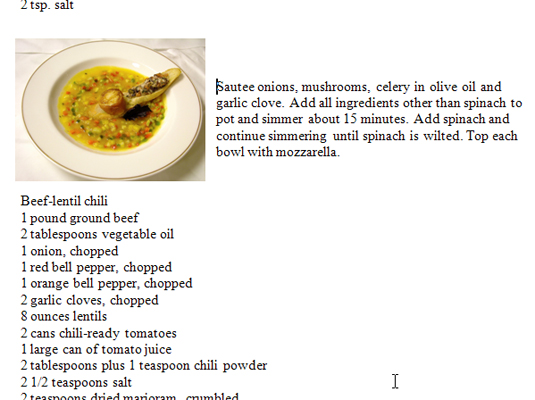
Opcija kvadratnog prelamanja u Wordu 2007
U Wordu 2007, opcija Kvadrat omota tekst pravokutno oko slike.
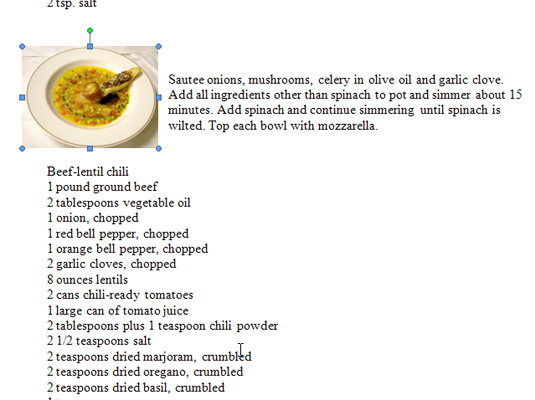
Čvrsto umotavanje u Wordu 2007
S opcijom Tight, Word 2007 otkriva gdje su stvarni rubovi slike i privija tekst što je bliže moguće.
Čvrsto umotavanje u Wordu 2007
S opcijom Tight, Word 2007 otkriva gdje su stvarni rubovi slike i privija tekst što je bliže moguće.
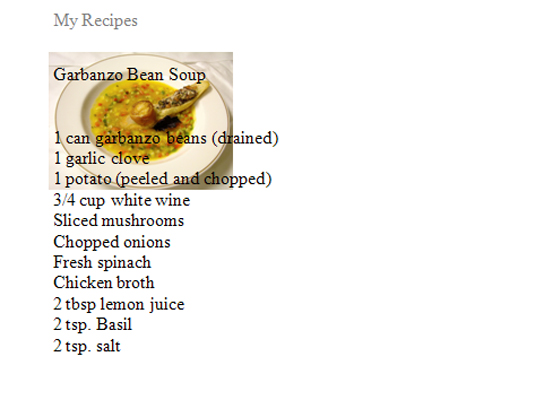
Iza teksta kao opcija prelamanja u Wordu 2007
Iza teksta u Wordu 2007 omogućuje da se tekst prelije točno preko vrha slike, kao da slike uopće nema. Slika se pojavljuje iza teksta.
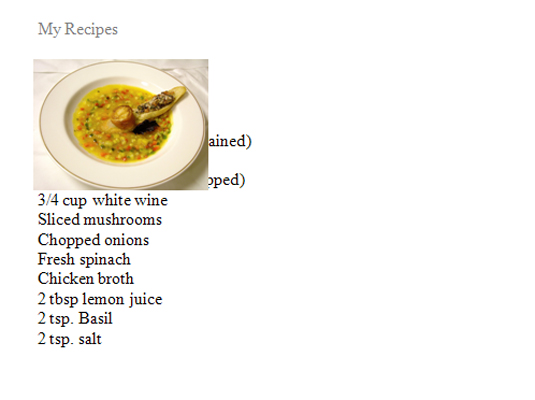
Ispred prelamanja teksta s Wordom 2007
Opcija Ispred teksta u Wordu 2007 postavlja sliku na vrh teksta. Slika bi mogla zakloniti dio teksta.
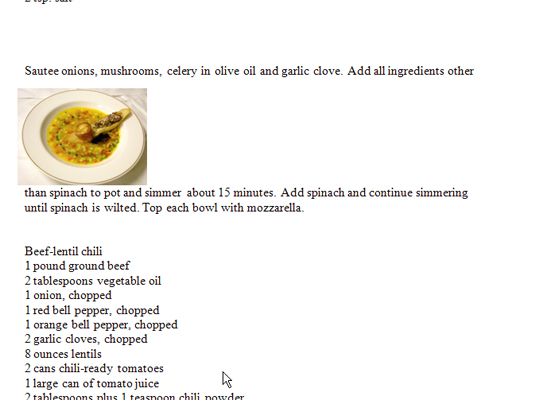
Zamotajte vrh i dno u Wordu 2007
Kao što joj ime govori, opcija Word 2007 Wrap Top and Bottom postavlja tekst iznad i ispod slike, ali ne dopušta da se tekst pojavi pored slike.
Zamotajte vrh i dno u Wordu 2007
Kao što joj ime govori, opcija Word 2007 Wrap Top and Bottom postavlja tekst iznad i ispod slike, ali ne dopušta da se tekst pojavi pored slike.
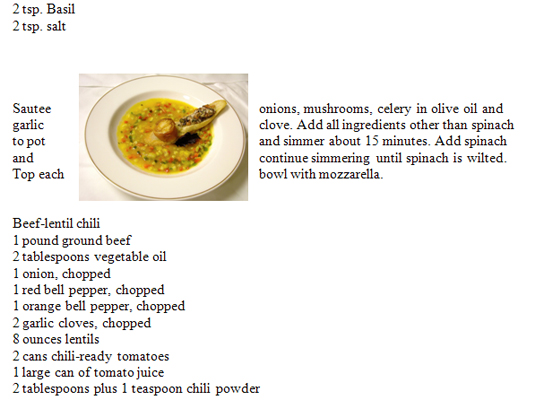
Prelamanjem u Word 2007
Opcija Through u Wordu 2007 je nešto poput opcije Tight, ali rezultira još čvršćim pristajanjem. Ako Word pronađe prazna mjesta unutar slike, on će ispuniti prostor tekstom.
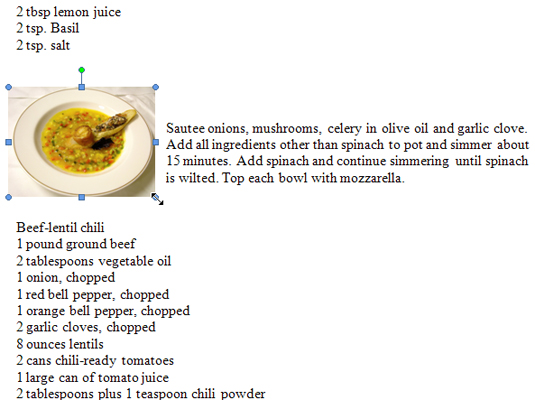
Završite to pomoću Word 2007 Edit Wrap Points
Ova opcija programa Word 2007 omogućuje vam da dizajnirate vlastiti oblik omota oko svoje slike povlačenjem malih ručkica na obrisu omota.
U ovom vodiču saznajte kako lako zatvoriti Word 2010 dokument koristeći različite metode, uključujući opciju spremanja.
Ako radite s Office 2011 za Mac, lako možete premjestiti svoje grafikone iz Excela u Word i PowerPoint. Uputstvo s jasnim koracima koji koriste <strong>Excel grafikone</strong>
Možete stvoriti neke prilično kul i komplicirane jednadžbe pomoću zgodne značajke jednadžbe u PowerPointu 2013. U ovom vodiču pronađite korake kako dodati jednadžbe i optimizirati ih.
Word 2013 vam omogućuje postavljanje određenih formata kao što je uvlačenje prvog retka odlomka. Slijedite ove korake da ga postavite automatski.
Ponekad vam je potreban Outlook 2013 da vas podsjeti na važne datume ili naknadne aktivnosti. Možete koristiti zastavice, na primjer, da vas podsjeti da nazovete nekoga sljedeći tjedan. Najbolji način da se prisjetite je da označite ime te osobe na popisu kontakata. Podsjetnik će se pojaviti u vašem kalendaru. Kontakti nisu […]
Svaki aspekt izgleda tablice može se formatirati u Wordu u Office 2011 za Mac. Možete primijeniti stilove koji spajaju ćelije u veće ćelije, razdvojiti ih, promijeniti boje obruba, stvoriti sjenčanje ćelija i još mnogo toga. Primjena stila tablice iz vrpce sustava Office 2011 za Mac Kartica Tablice na vrpci […]
Kada koristite Word u sustavu Office 2011 za Mac, možete primijeniti stilove tablice da biste promijenili izgled ćelija. Ako ne možete pronaći postojeći koji zadovoljava vaše potrebe, možete stvoriti nove stilove tablice unutar dijaloškog okvira Stil. Poduzmite ove korake: U programu Word 2011 za Mac odaberite Format→Stil. Otvara se dijaloški okvir Stil. Kliknite […]
Kada koristite Office 2011 za Mac, uskoro ćete otkriti da Word 2011 može otvarati web-stranice koje ste spremili iz web-preglednika. Ako web-stranica sadrži tablicu HTML (HyperText Markup Language), možete koristiti značajke Wordove tablice. Možda će vam biti lakše kopirati samo tablični dio web stranice […]
Iako zapravo ne možete stvoriti vlastite teme od nule, Word 2007 nudi mnoge ugrađene teme koje možete mijenjati kako bi odgovarale vašim potrebama. Širok raspon tema omogućuje vam miješanje i uparivanje različitih fontova, boja i efekata oblikovanja kako biste stvorili vlastitu prilagodbu.
Možete izmijeniti ugrađenu ili prilagođenu temu u programu Word 2007 kako bi odgovarala vašim potrebama. Možete miješati i kombinirati različite fontove, boje i efekte kako biste stvorili izgled koji želite.






